
Εκατομμύρια ιδιοκτήτες smartphone χρησιμοποιούν τους Χάρτες Google για πλοήγηση και οδηγίες σχεδόν καθημερινά, επειδή είναι τόσο εύκολο και βολικό. Ωστόσο, πολλοί δεν γνωρίζουν ότι οι Χάρτες Google μπορούν να χρησιμοποιηθούν εκτός σύνδεσης, μόνο σε WiFi ή ακόμα και να αποθηκεύσουν χάρτες και πλοήγηση στην κάρτα SD. Αυτά τα χαρακτηριστικά είναι τέλεια για τους χρήστες που ταξιδεύουν χωρίς καλή σύνδεση και κάτω θα εξηγήσουμε πώς να τα χρησιμοποιήσετε.
Όταν ταξιδεύετε σε ολόκληρη την πολιτεία, τη χώρα ή ακόμα και εκτός της χώρας, δεν υπάρχει πάντα μια ισχυρή σύνδεση δεδομένων για τους Χάρτες Google και την πλοήγηση. Στην πραγματικότητα, μερικοί θα μπορούσαν να χάσουν μια σύνδεση εντελώς και να πάρουν μια κενή σελίδα δεξιά όταν χρειάζεστε τις περισσότερες κατευθύνσεις.
Το χαρακτηριστικό "καθιστώντας αυτό το χάρτη διαθέσιμο εκτός σύνδεσης" της Google υπήρξε εδώ και πολύ καιρό, αλλά ο τρόπος με τον οποίο μπορούμε να το χρησιμοποιήσουμε άλλαξε και τώρα έχει ακόμα περισσότερες επιλογές. Οι χάρτες εκτός σύνδεσης ήταν εδώ και χρόνια, και τώρα το 2016 η Google πρόσθεσε μόνο το WiFi και αποθηκεύει τους χάρτες στα χαρακτηριστικά της κάρτας SD. Διαβάστε για περισσότερες λεπτομέρειες και πώς να χρησιμοποιήσετε τους Χάρτες στο έπακρο.

Τον Ιούνιο του 2013, μια ενημέρωση στους Χάρτες Google απέσυρε πραγματικά αυτό το εξαιρετικά χρήσιμο εργαλείο, αλλά ευχαρίστως λιγότερο από δύο εβδομάδες αργότερα, η Google δημοσίευσε μια ενημερωμένη έκδοση που την προσέφερε και την έκανε πιο εύκολη. Εάν έχετε αναρωτηθεί ποτέ πώς να αποθηκεύσετε τους χάρτες για χρήση ενώ είναι εκτός σύνδεσης, το παρακάτω βίντεο θα εξηγήσει τους τρεις εύκολους τρόπους για να το κάνετε.
Απλώς ανοίξτε τους Χάρτες Google στο smartphone ή το tablet σας και μεταβείτε στην περιοχή επιλογής που θέλετε να αποθηκεύσετε για χρήση εκτός σύνδεσης. Εάν γνωρίζετε ότι ένα συγκεκριμένο τμήμα μιας μονάδας δίσκου μπορεί να χάσει την υπηρεσία ή γενικά μόνο για ορισμένα μέρη ενός ταξιδιού και βεβαιωθείτε ότι είναι στην οθόνη σας. Από εδώ είναι απλό. Αγγίξτε τη λευκή γραμμή αναζήτησης Google επάνω και πληκτρολογήστε (ή πείτε) "ok maps" στη γραμμή αναζήτησης και αποθηκεύει προσωρινά (αποθηκεύει) το χάρτη και το τοποθετεί προσωρινά στο εσωτερικό αποθηκευτικό χώρο των τηλεφώνων σας.
Αυτό το μικρό χαρακτηριστικό είναι εξαιρετικά εύκολο και πολύ βολικό. Οι Χάρτες Google καταλαμβάνουν προσωρινά ένα μικρό τμήμα του εσωτερικού αποθηκευτικού χώρου τηλεφώνου των χρηστών για να αποθηκεύσουν τον Χάρτη, αρκεί να έχετε ελεύθερο χώρο στη συσκευή σας. Όπως βλέπετε από το βίντεο και τα στιγμιότυπα οθόνης που ακολουθούν, θα λάβετε ειδοποίηση ότι αποθηκεύονται προσωρινά οι χάρτες και μόλις ολοκληρωθεί.

Ωστόσο, εάν προσπαθείτε να αποθηκεύσετε μια περιοχή πολύ μεγάλη, θα λάβετε ένα σφάλμα από τους Χάρτες Google υποδεικνύοντας ότι κάνετε μεγέθυνση και ότι το αίτημά σας είναι μικρότερο.
Διαβάστε: Οι Χάρτες Google ενσωματώνουν πλέον το Gmail για κρατήσεις και περισσότερα
Αυτό το χαρακτηριστικό έχει αλλάξει πολύ τα τελευταία χρόνια και τώρα που βρισκόμαστε στα μισά του δρόμου μέχρι το 2016 φαίνεται λίγο διαφορετικό, αλλά μπορεί ακόμα να ολοκληρωθεί χρησιμοποιώντας το παραπάνω βίντεο. Τούτου λεχθέντος, σήμερα η Google πρόσθεσε δύο ακόμα επιλογές. Το ένα είναι μόνο WiFi, το οποίο επιτρέπει στους χρήστες να απολαμβάνουν τους Χάρτες Google σε οχήματα που συνδέονται με WiFi ή ενώ βρίσκονται στο εξωτερικό χωρίς να χρεώνουν τέλη δεδομένων. Απλά κατευθυνθείτε στις ρυθμίσεις και ενεργοποιήστε μόνο το "WiFi" όπως φαίνεται στο screenshot μας παρακάτω.
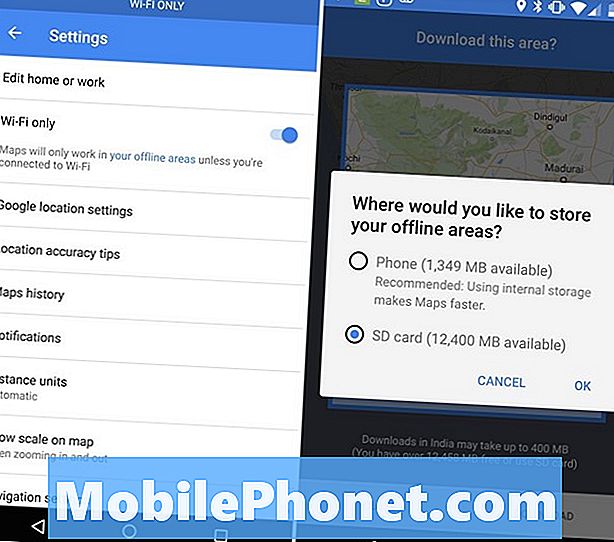
Η Google πρόσθεσε επίσης μια νέα επιλογή "αποθήκευση στην κάρτα SD" κατά την αποθήκευση χαρτών ή πλοήγησης για χρήση εκτός σύνδεσης. Αν δεν έχετε πολύ εσωτερικό αποθηκευτικό χώρο, εφ 'όσον έχετε την πιο πρόσφατη ενημέρωση των Χαρτών Google, επιλέξτε την επιλογή αποθήκευσης στην κάρτα SD. Τώρα μπορείτε να αποθηκεύσετε ένα πλήρες αντίγραφο της περιοχής που επιλέγετε ή ακόμη και τις οδηγίες πλοήγησης σε μια κάρτα SD για μεταγενέστερη χρήση ή όταν είστε εκτός σύνδεσης.Αυτό κάνει τα ταξίδια ευκολότερα από ποτέ, χωρίς να ανησυχείτε για τη χρήση δεδομένων ή αποθήκευσης τηλεφώνου.
Την επόμενη φορά που δεν θα συνδεθείτε στο διαδίκτυο, μπορείτε να μεταβείτε σε αυτήν την περιοχή των Χαρτών Google και να την δείτε εκτός σύνδεσης. Αυτό είναι. Αξίζει να σημειωθεί ότι το δείγμα μου ήταν μια πολύ μικρή περιοχή για αποθήκευση και οι Χάρτες Google μπορούν πραγματικά να καταγράψουν και να αποθηκεύσουν προσωρινά ένα πολύ ευρύτερο μέγεθος για πλοήγηση, ειδικά όταν αποθηκεύονται στην κάρτα micro-SD σε υποστηριζόμενες συσκευές.
Εάν δεν το έχετε, λάβετε σήμερα τους πιο πρόσφατους Χάρτες Google από το Google Play Store και δοκιμάστε το.


